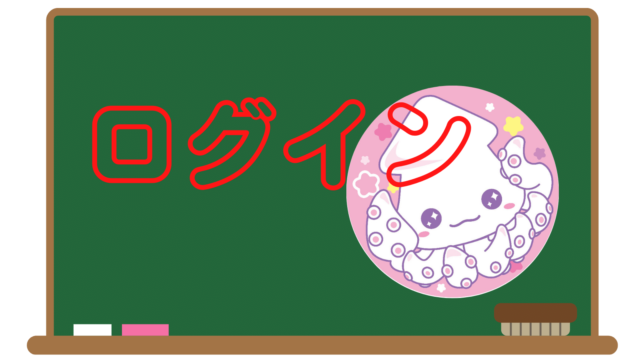するめ
自分の顔は出したくないんだけど・・・
くまたん
大丈夫。設定さえすればカメラ、音声を消すことが出来るよ
「自分を録画する」
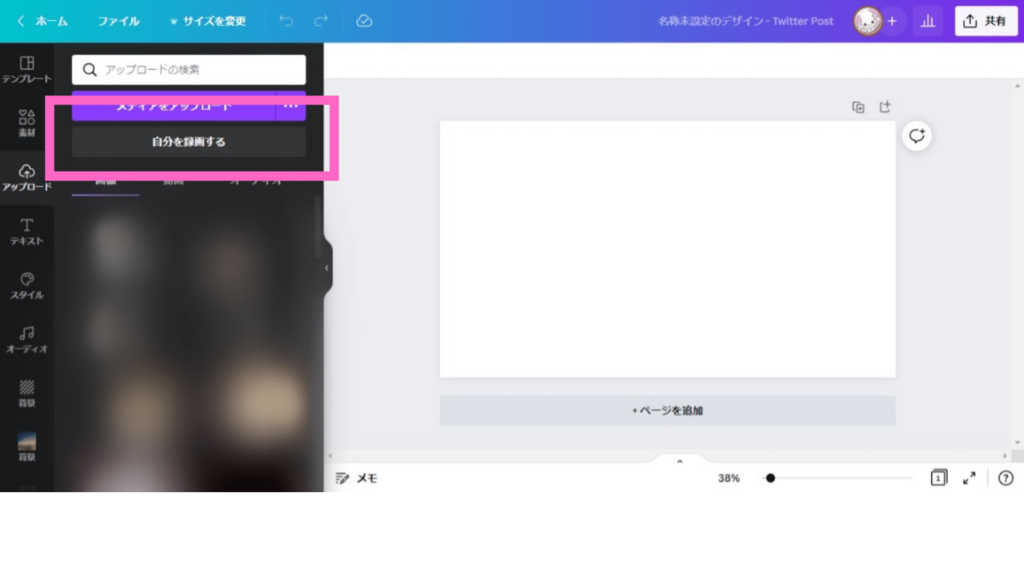
クリックすると別ページに移動します
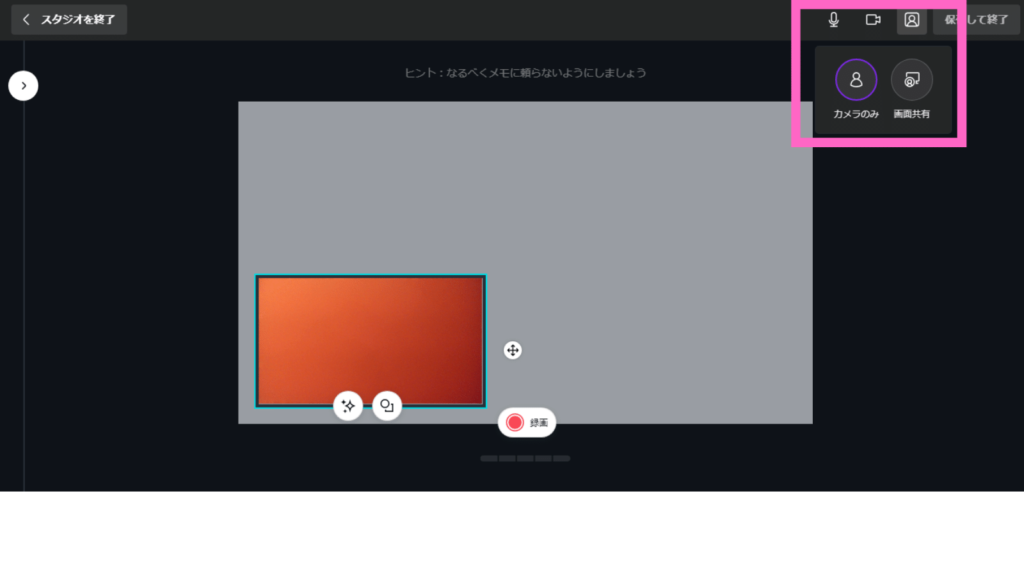
マイク、カメラ、自撮り(?)のアイコンから設定をします
自撮りアイコンから「画面共有」をクリック
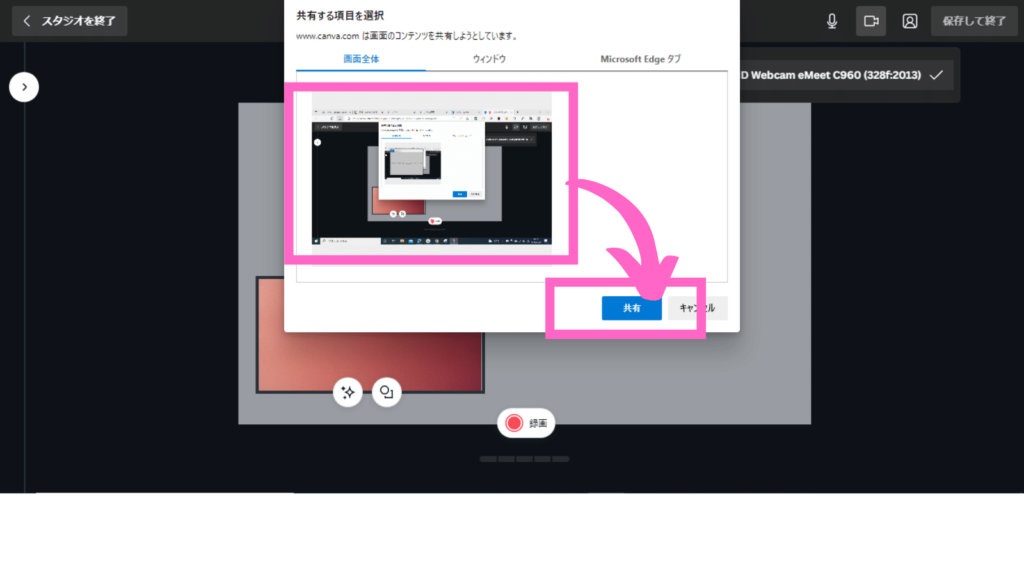
共有する項目の画像を選択して「共有」をクリックします
カメラの設定
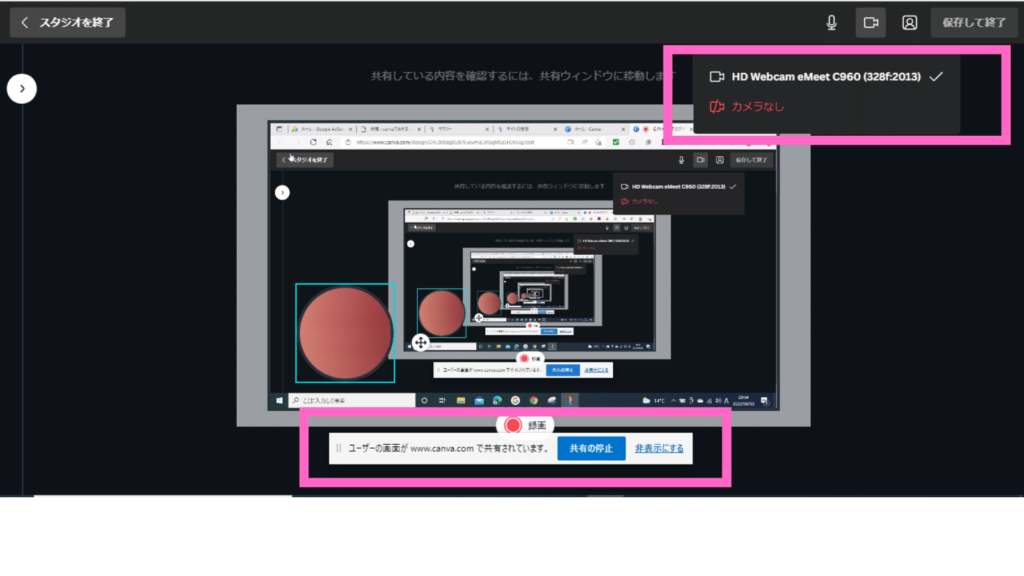
カメラなしを希望するには「カメラ」アイコンをクリックして「カメラなし」をクリックします
そして「非表示にする」をクリック
音声の設定
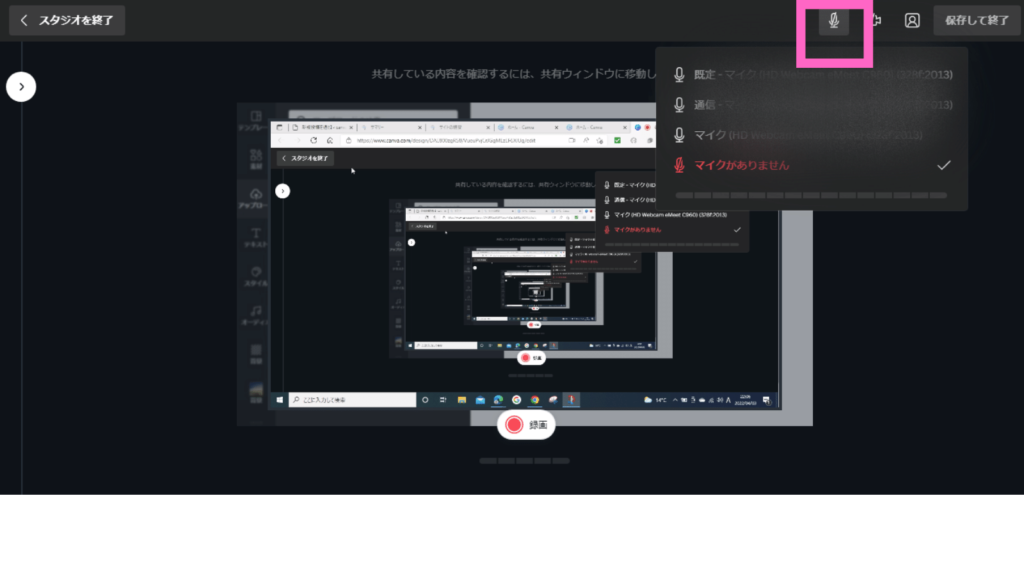
音声を録音したくない場合は「マイク」の「マイクがありません」をクリックします
録画をしよう
するめ
設定すれば、後は録画をクリックするだけ
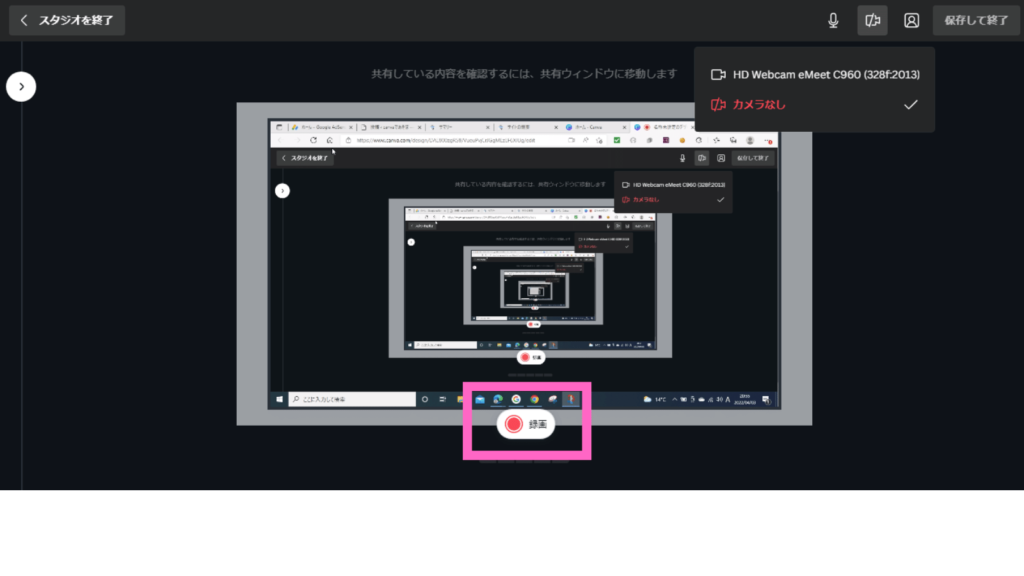
録画ボタンをクリックすることでカウントダウンが始まります。
Canvaのページに移動して作成動画を撮りましょう
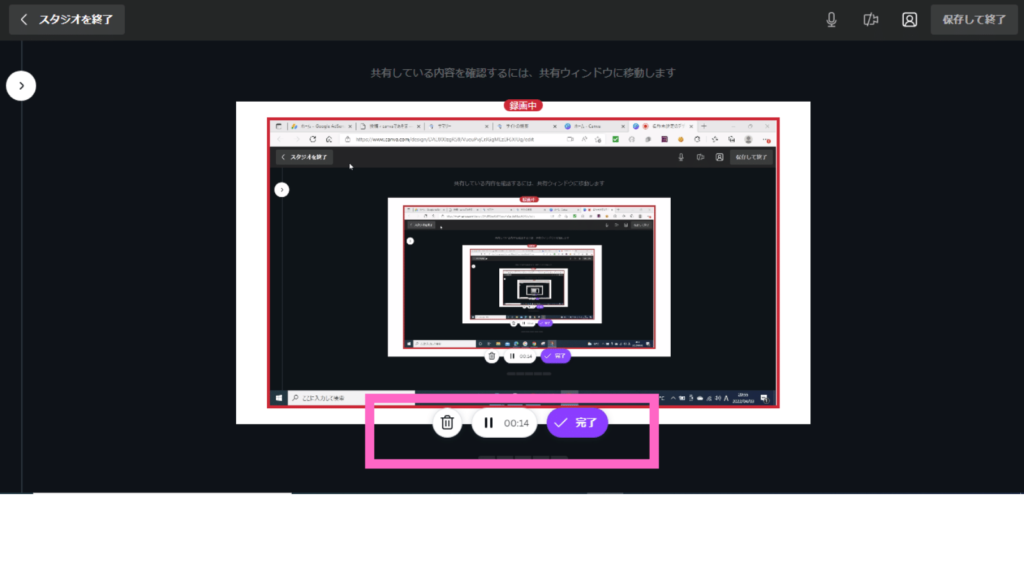
終了したい場合は録画しているページに移動して「完了」をクリックします。
再度撮り直しを希望する場合は左の「ゴミ箱」アイコンをクリックしてデータを削除して再度録画アイコンをクリックすることで録画ができます
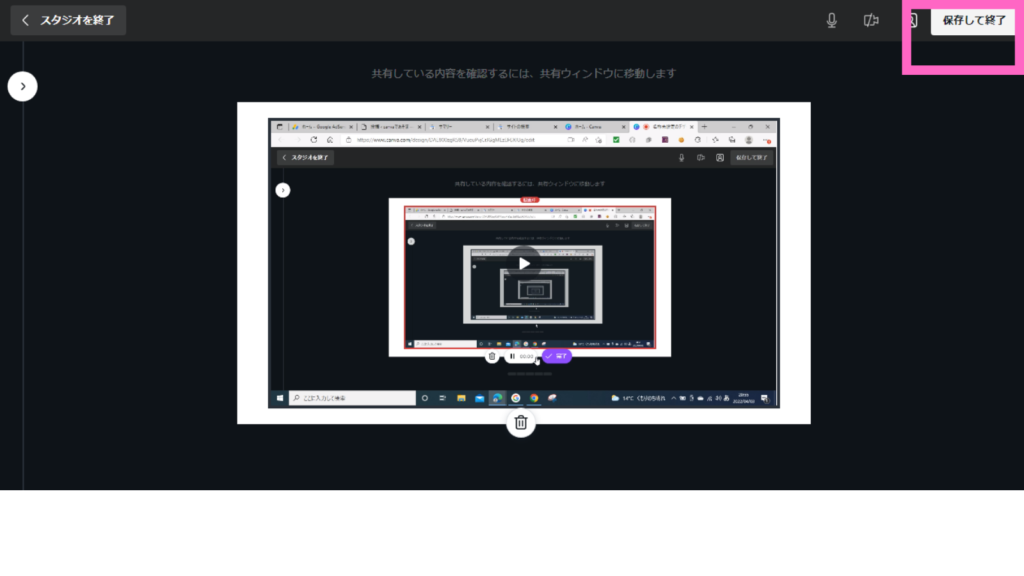
撮り直しなどしない場合は「保存して終了」をクリック
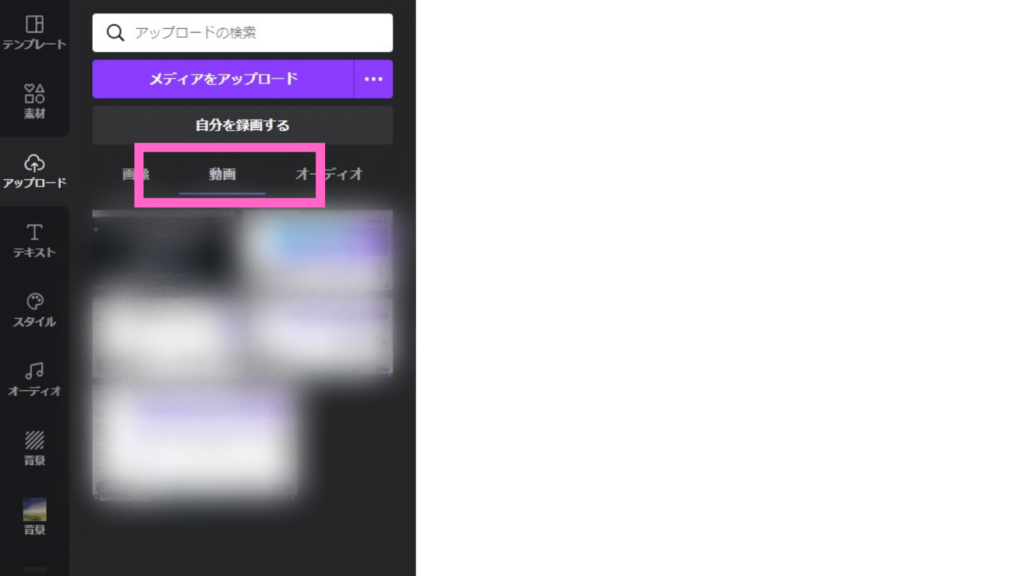
「保存して終了」をクリックすることで自動的にアップロードの動画に保存されます。
もちろん通常のようにキャンバスで音楽、文字入れ、写真などの追加も可能です。
するめ
結構、簡単だね
くまたん
これは、まだスマホでは出来ないし(2022年4月現在)これから出来るようになるかは分からない機能だよ
\トライアル終了前にメールでお知らせ/